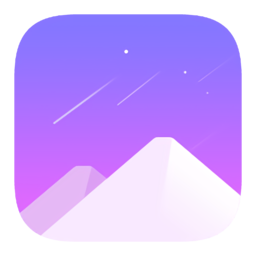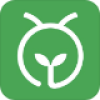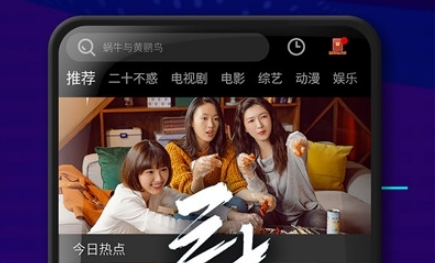系统重装步骤详解
2025-02-17 14:50:22来源:9gapp编辑:佚名
在使用电脑的过程中,我们难免会遇到系统崩溃、运行缓慢或者需要升级硬件的情况,这时系统重装就成了解决问题的有效手段。系统重装不仅能清理掉积累多年的垃圾文件和无用软件,还能让电脑焕然一新,提升运行速度。下面,我们就来详细讲解一下系统重装的全过程,帮助你轻松打造一个全新的系统体验。
一、备份重要数据
在进行系统重装之前,最重要的一步就是备份重要数据。无论是文档、图片、视频还是其他个人文件,都需要妥善保存,以免在系统重装过程中丢失。你可以选择将文件复制到移动硬盘、u盘,或者上传到云存储服务中。总之,确保数据的安全是首要任务。
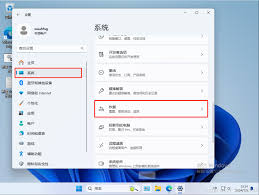
二、准备系统安装介质
接下来,你需要准备系统安装介质。如果是windows系统,可以从微软官网下载对应的iso文件,并将其刻录到dvd光盘或者制作成启动u盘。对于mac用户,则可以通过mac app store下载最新的macos安装包,并创建一个可启动的安装u盘。
三、设置电脑从安装介质启动
将制作好的安装介质插入电脑后,需要进入bios或uefi设置界面,将启动顺序调整为从安装介质启动。这一步的具体操作因电脑品牌和型号而异,一般可以通过重启电脑时按f2、f12、delete或esc等键进入bios/uefi设置界面。在启动顺序选项中,将安装介质(如usb设备或dvd驱动器)设置为首选启动项。
四、安装操作系统
完成启动顺序设置后,重启电脑即可进入操作系统安装界面。按照屏幕提示,选择语言、时间和货币格式、键盘输入法等基本信息,然后点击“下一步”。在接下来的界面中,选择“自定义安装”或“升级安装”(如果你希望保留部分个人文件),并按照提示进行分区和格式化操作。最后,等待系统自动安装完成即可。
五、安装驱动程序和常用软件
系统安装完成后,你需要安装必要的驱动程序和常用软件。驱动程序是硬件与操作系统之间的桥梁,确保所有硬件设备都能正常工作。你可以从电脑制造商的官网下载最新的驱动程序安装包,并按照提示进行安装。此外,别忘了安装常用的办公软件、浏览器、杀毒软件等,以满足日常工作和娱乐需求。

六、恢复备份数据
在所有必要的软件和驱动程序安装完毕后,你可以将之前备份的数据恢复到新系统中。将备份介质插入电脑,找到备份文件的位置,然后将文件复制到相应的文件夹中。这样,你的系统重装工作就完成了,可以开始享受全新的系统体验了。
通过以上步骤,你可以轻松完成系统重装工作,让电脑焕然一新。记住,在系统重装过程中,保持耐心和细心是关键,确保每一步操作都准确无误。希望这篇文章能帮助你顺利完成系统重装,享受更加流畅和高效的电脑使用体验。